Để các ứng dụng khởi chạy nhanh khi cần, chúng ta thường để các ứng dụng chạy ngầm khởi động cùng Windows. Tuy nhiên, với những máy tính cấu hình thấp, RAM ít, việc để các ứng dụng khởi động cùng Windows sẽ khiến máy khởi động lâu và lag.
Bài viết này Thuthuatphanmem.vn sẽ hướng dẫn các bạn cách tắt ứng dụng khởi động cùng Windows 7
Bước 1: Các bạn nhấn tổ hợp phím Windows + R để mở hộp thoại Run và nhập từ khóa “msconfig” rồi nhấn Ok.
Bước 2: Hộp thoại System Configuration xuất hiện, chuyển sang thẻ Startup (1) để xem các ứng dụng khởi động cùng Windows. Tiếp theo, bạn bỏ tick (2) ở những ứng dụng mà bạn không muốn chúng khởi động cùng Windows. Sau khi tắt các ứng dụng không cần thiết, nhấn Apply rồi nhấn Ok để xác nhận lưu.
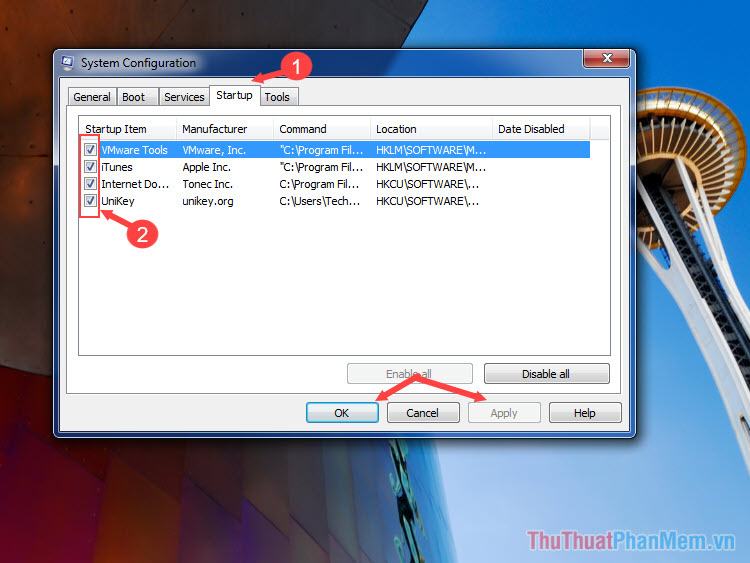
Bước 3: Bây giờ chúng ta tiến hành khởi động lại để thiết lập có hiệu lực. Nếu bạn đã đóng hết ứng dụng thì có thể nhấn Restart (1) để khởi động lại máy ngay, còn nếu chưa thoát hết ứng dụng hoặc chưa lưu dữ liệu thì bạn có thể nhấn Thoát không cần khởi động lại (2) để khởi động lại ứng dụng . khởi động lại máy sau.
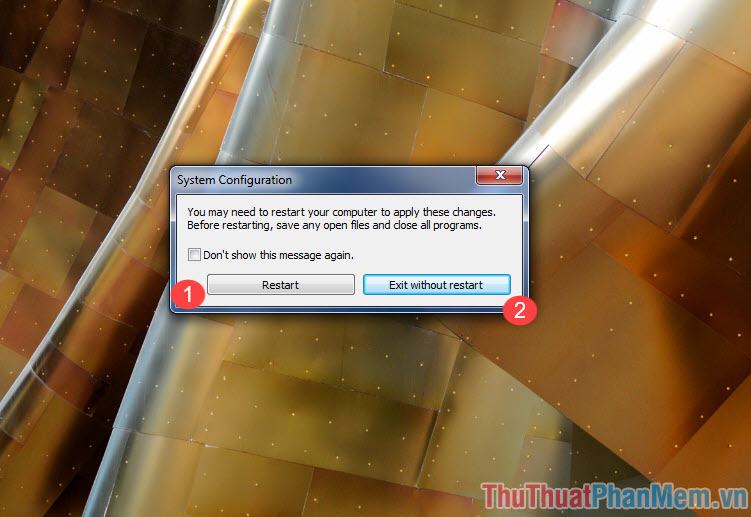
Với vài thao tác đơn giản, bạn có thể tắt ứng dụng chạy ngầm trên Windows 7 một cách đơn giản nhất. Chúc may mắn.
Bạn thấy bài viết Cách tắt các ứng dụng khởi động cùng Win 7 để tăng tốc máy tính có đáp ướng đươc vấn đề bạn tìm hiểu không?, nếu không hãy comment góp ý thêm về Cách tắt các ứng dụng khởi động cùng Win 7 để tăng tốc máy tính bên dưới để vietabinhdinh.edu.vn có thể thay đổi & cải thiện nội dung tốt hơn cho các bạn nhé! Cám ơn bạn đã ghé thăm Website: vietabinhdinh.edu.vn
Nhớ để nguồn bài viết này: Cách tắt các ứng dụng khởi động cùng Win 7 để tăng tốc máy tính của website vietabinhdinh.edu.vn
Chuyên mục: Hình Ảnh Đẹp
Tóp 10 Cách tắt các ứng dụng khởi động cùng Win 7 để tăng tốc máy tính
#Cách #tắt #các #ứng #dụng #khởi #động #cùng #Win #để #tăng #tốc #máy #tính
Video Cách tắt các ứng dụng khởi động cùng Win 7 để tăng tốc máy tính
Hình Ảnh Cách tắt các ứng dụng khởi động cùng Win 7 để tăng tốc máy tính
#Cách #tắt #các #ứng #dụng #khởi #động #cùng #Win #để #tăng #tốc #máy #tính
Tin tức Cách tắt các ứng dụng khởi động cùng Win 7 để tăng tốc máy tính
#Cách #tắt #các #ứng #dụng #khởi #động #cùng #Win #để #tăng #tốc #máy #tính
Review Cách tắt các ứng dụng khởi động cùng Win 7 để tăng tốc máy tính
#Cách #tắt #các #ứng #dụng #khởi #động #cùng #Win #để #tăng #tốc #máy #tính
Tham khảo Cách tắt các ứng dụng khởi động cùng Win 7 để tăng tốc máy tính
#Cách #tắt #các #ứng #dụng #khởi #động #cùng #Win #để #tăng #tốc #máy #tính
Mới nhất Cách tắt các ứng dụng khởi động cùng Win 7 để tăng tốc máy tính
#Cách #tắt #các #ứng #dụng #khởi #động #cùng #Win #để #tăng #tốc #máy #tính
Hướng dẫn Cách tắt các ứng dụng khởi động cùng Win 7 để tăng tốc máy tính
#Cách #tắt #các #ứng #dụng #khởi #động #cùng #Win #để #tăng #tốc #máy #tính